
Acronis Disk ဒါရိုက်တာ။
Acronis Disk ဒါရိုက်တာသည်ဤပြန်လည်သုံးသပ်ခြင်းတွင်ပထမဆုံးပြန်လည်သုံးသပ်ခြင်းတွင်ပထမဆုံးစိတ် 0 င်စားဖွယ်ကောင်းသော option တစ်ခုဖြစ်သောကြောင့်, ပရိုဂရမ် interface တွင်၎င်းကို "ပေါင်းစပ်သောတွမ်" ဟုခေါ်သည်။ ၎င်းသည်အဓိကအားဖြင့်ယုတ္တိအခန်းပေါင်းအများအပြားကိုရွေးချယ်ခြင်း, ဖိုင်များ၏ဖွဲ့စည်းပုံနှင့်စနစ်ကိုယ်တိုင်ကိုထိန်းသိမ်းထားသည်, ထို့ကြောင့်အရေးကြီးသောအရာဝတ္ထုကိုမတော်တဆဖျက်မိခြင်းမပြုရန်သေချာသည်။
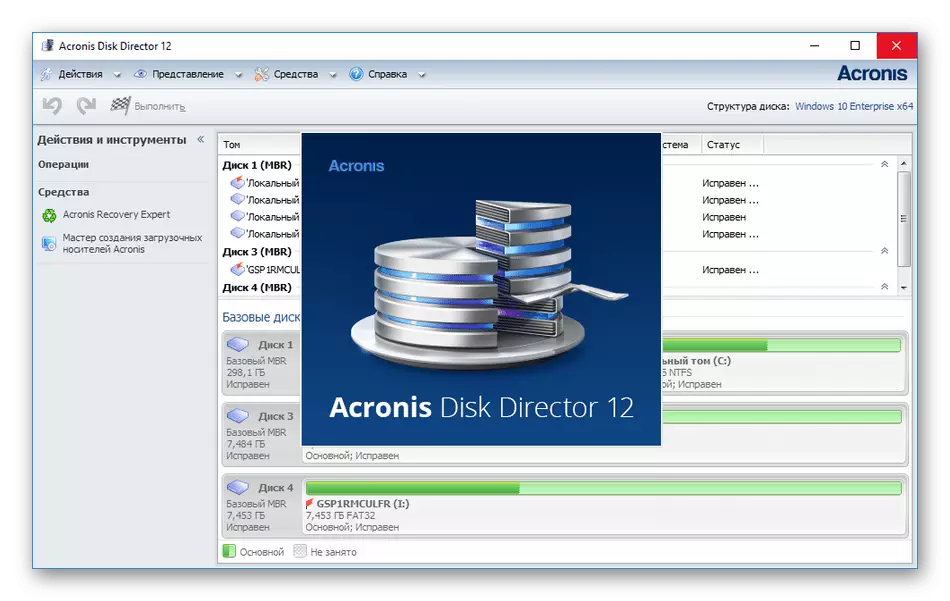
တစ်ချိန်တည်းမှာပင်အဘယ်အရာကိုမျှ uternis disk ဒါရိုက်တာ၏အသုံးပြုသူကိုကွဲပြားစွာသွားလာရန်အဘယ်အရာကိုမျှမတားဆီးနိုင်ပါ - တည်ဆဲ hard disk အပိုင်းများကိုပယ်ဖျက်ပြီးအခမဲ့နေရာတစ်ခုကိုသာထားခဲ့ပါ။ သို့သော် volume ပေါင်းစပ်ထားသော volume ကိုပေါင်းစပ်ထားသောအသံအတိုးအကျယ်တွင်အသုံးပြုပါကရှုပ်ထွေးသော algorithm ဖြင့်ထိုကဲ့သို့သောနည်းလမ်းကိုအသုံးပြုရန်မလိုအပ်ပါ။ ဤဆော့ဖ်ဝဲရှိကျန်ရှိသောလုပ်ဆောင်ချက်များကို HDD drive နှင့်အပြန်အလှန်ဆက်သွယ်ရန်ဒီဇိုင်းပြုလုပ်ထားသည်။ ၎င်းတို့အနက်တစ် ဦး ချင်းစီ၏အသေးစိတ်ဖော်ပြချက်ကိုအောက်တွင်ဖော်ပြထားသော link ပေါ်ရှိဆောင်းပါးတွင်အသေးစိတ်ဖော်ပြချက်ကိုသင်တွေ့ရှိလိမ့်မည်။
Eealus partition ကိုမာစတာ။
aveus partition Master သည်ယခင်ကိုယ်စားလှယ်အနေဖြင့်တူညီသောနိယာမနှင့်ပတ်သက်သောလုပ်ဆောင်ချက်များကိုပြုလုပ်ပြီး၎င်းတွင်သီးခြားရွေးချယ်စရာတစ်ခုလည်းရှိသည်။ ၎င်းသည်ရှိပြီးသား hard disk partitions အားလုံးကိုပေါင်းစပ်ရန်ခွင့်ပြုသည်။ သို့သော် developer များကမူမဆိုအစိတ်အပိုင်းများ၏သမာဓိကိုကျပန်းပျက်ကွက်မှုများသို့မဟုတ်မမှန်ကန်သောအသုံးပြုသူလုပ်ဆောင်မှုများကြောင့်မည်သည့်အစိတ်အပိုင်းများကိုမချိုးဖောက်နိုင်ပါက, Connection Wizard သူ့ဟာသူတွင် Disc သူ့ဟာသူကိုရွေးချယ်ရန်လိုအပ်သည်, Volume အမှတ်အသားများကိုမှတ်သားရန်နှင့်ဤစစ်ဆင်ရေးကို run ပါ။ ပေါင်းစည်းမှုလုပ်ငန်းစဉ်စဉ်အတွင်းအမှားအယွင်းများကိုရှောင်ရှားရန် operating system တွင်ဘာမျှမလုပ်ပါနှင့်။
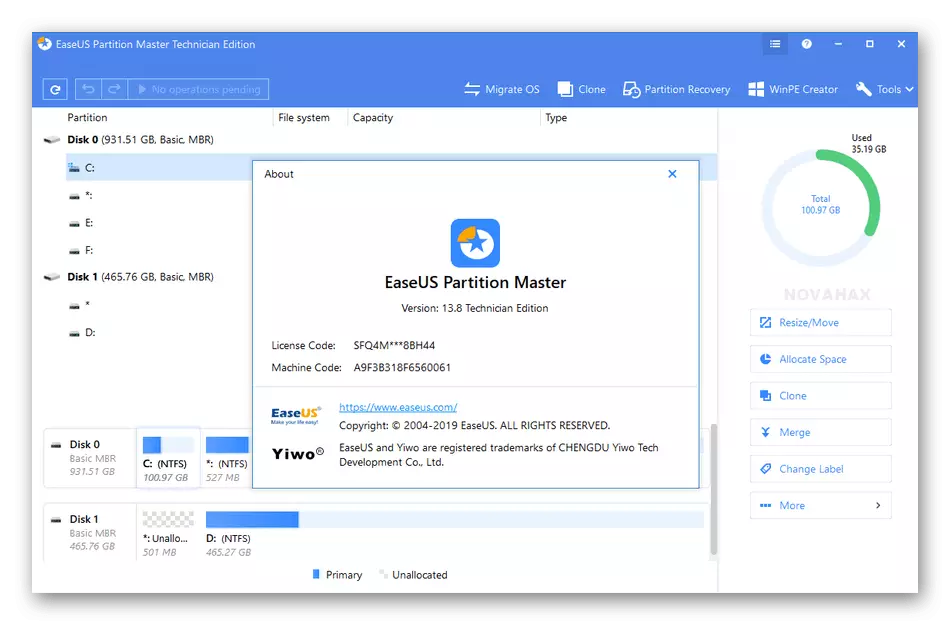
Easeus partition Master သည်အခကြေးငွေပေးရန်အခကြေးငွေများပြန့်ပွားစေပြီး Trial Version သည်လုပ်ငန်းကိုရင်ဆိုင်ဖြေရှင်းနိုင်ရန်အတွက်မသင့်တော်ပါ။ သို့သော်၎င်းကိုဒေါင်းလုပ်ဆွဲရန်နှင့်၎င်းကို 0 ယ်ယူထိုက်သည်ကိုနားလည်ရန်ပထမဆုံးဒေါင်းလုပ်ဆွဲရန်ကျွန်ုပ်တို့အကြံပြုပါသည်။ ဆော့ဖ်ဝဲ၏သရုပ်ပြဗားရှင်းကိုဒေါင်းလုပ်ချခြင်းအတွက်တရားဝင်ဝက်ဘ်ဆိုက်နှင့်ချိတ်ဆက်မှုတစ်ခုတည်းကိုသင်ရှာတွေ့လိမ့်မည်။
Minitool partition ကို wizard ။
တတိယကိုယ်စားလှယ်သည် "mini" ရှေ့ဆက်တွင် "mini" ရှေ့ဆက်ရှိနေသော်လည်းအသုံးပြုသူအား hard disk management tools အမျိုးမျိုးသောများစွာသောအရေအတွက်ကိုထောက်ပံ့ပေးသည်။ လုပ်ဆောင်ချက်များကိုအရာတစ်ခုခုကိုသဘောပေါက်ခြင်းက operating system တွင်စံသတ်မှတ်ချက်နှင့်ဆင်တူသည်, သို့သော်အဆင့်မြင့်အင်္ဂါရပ်များနှင့်ရိုးရှင်းလွယ်ကူမှုများနှင့်ဆင်တူသည်။ Minitool partition ကို wizard တွင် "ပေါင်းစပ်ထားသောအပိုင်း" ပေါင်းစပ်ထားသောအပိုင်းများရှိပြီးအထက်တွင်ဆွေးနွေးခဲ့သည့်အခြားအစီအစဉ်များနှင့်အတူတူပင်ဖြစ်သည်။ ဤနေရာတွင်သင်ပစ်မှတ် partitions ကိုရွေးချယ်ပြီးအဓိကအားဖြင့်ဖော်ပြပြီး၎င်းတို့၏ပေါင်းစည်းမှုကို run ပြီးတခါတရံတွင်အချိန်များစွာကုန်လွန်ခဲ့သောကြောင့်၎င်းတို့၏ပေါင်းစည်းမှုကို run ပါ။
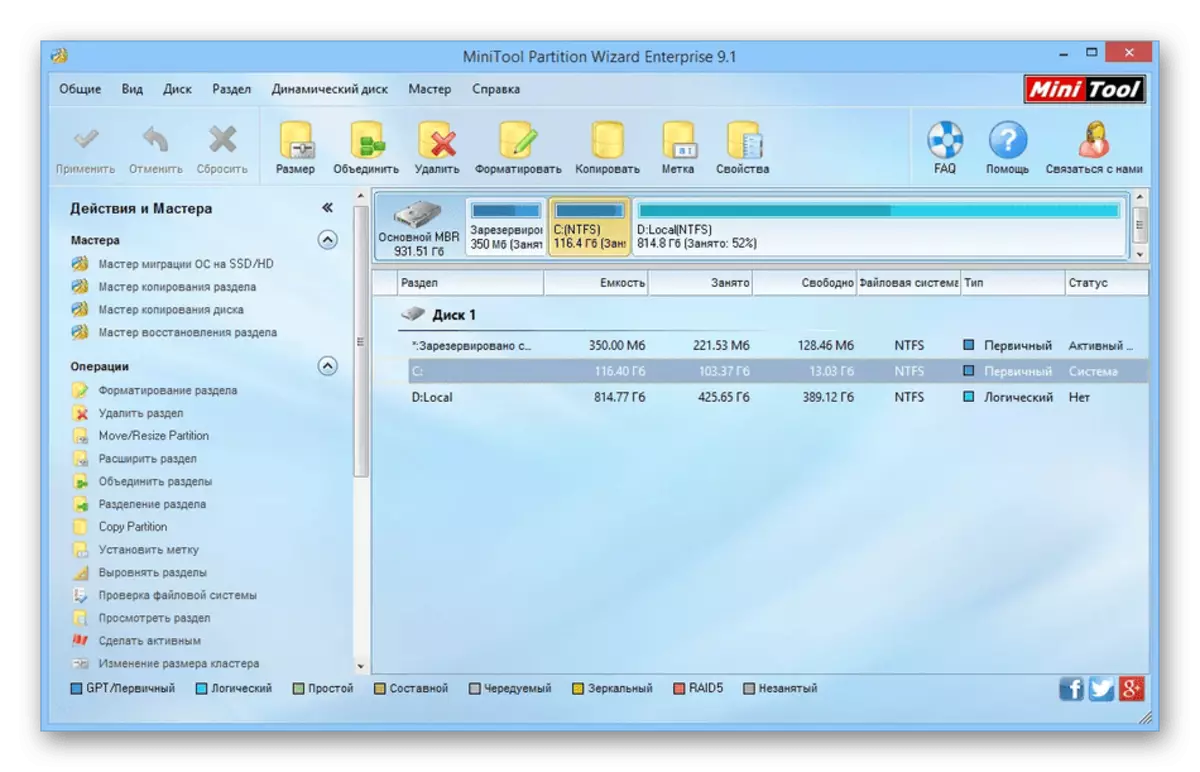
ကျန်တဲ့ minitool partition ကို wizard ကိုအထက်တွင်ဆွေးနွေးခဲ့သည့်အတိုင်းစံဆော့ဖ်ဝဲအဖြစ်သတ်မှတ်နိုင်သည်။ ဤဖြေရှင်းချက်၏အဓိကအင်္ဂါရပ်များသည်အခမဲ့ဖြန့်ဖြူးခြင်း, ရုရှားဘာသာစကားအတွက်အပြည့်အဝထောက်ခံမှုနှင့်ယုတ္တိရှိသော volumes များနှင့်အပြန်အလှန်ဆက်သွယ်မှုအပေါ်မာစတာများရှိနေခြင်း။ သခင်များအကြောင်းလေ့လာရန်လိုအပ်သည်မှာအတွေ့အကြုံမရှိသေးသောသုံးစွဲသူများသည်မည်သည့်ကိစ္စများတွင်၎င်းတို့နှင့်ဆက်သွယ်ရန်ထိုက်တန်သည်။ Minitool Partition Wizard တွင်မတူညီသော wizards လေးခုနှင့်လက်ဝဲဘက်ရှိ Menu ရှိအထူးသတ်မှတ်ထားသောခလုတ်ကိုနှိပ်ပါ။ ဥပမာ, ထို့နောက်မျက်နှာပြင်ပေါ်ရှိညွှန်ကြားချက်များကိုလိုက်နာရန်သာဖြစ်သည်။
Aomei partition လက်ထောက်။
Aomei partition လက်ထောက်တွင်ကံမကောင်းစွာဖြင့်ကလစ်စုံတွဲတစ်တွဲသည် Hard disk ကိုပေါင်းစပ်ထားသည့်သီးခြား module တစ်ခုမရှိပါ။ သို့သော်ဤဆော့ဖ်ဝဲလ်သည်သင့်အားယုတ္တိရှိသော volumes များကိုစီမံခန့်ခွဲရန်ခွင့်ပြုသည့်အခြားအသုံးဝင်သောကိရိယာများပါရှိသည်။ အရေးကြီးသောဖိုင်များအားလုံးကိုကြိုတင်သတ်မှတ်ထားသောနေရာများသို့ပြောင်းရွှေ့ပြီး၎င်းကိုအခြားဖိုင်စနစ်သို့လွှဲပြောင်းရန်လိုအပ်သည့်လိုအပ်သည့်လိုအပ်သောကဏ္ sections များကိုသင်ဖျက်နိုင်သည်။ ထိုသို့ပြုလုပ်ရန်, သင်သည်မတူညီသောကိရိယာသုံးခုကိုသုံးရပါမည်။ သို့သော်လုပ်ငန်းကိုလျင်မြန်စွာနှင့်အနိမ့်ဆုံးပူးတွဲအားထုတ်မှုများနှင့်နီးပါးအကောင်အထည်ဖော်သည်။

Aomei Partition လက်ထောက် interface ကိုရုရှားဘာသာသို့လုံးလုံးလျားလျားပြန်ဆိုလိုသည်။ ထို့ကြောင့်သခင်များနှင့်အပြန်အလှန်ဆက်သွယ်သောအခါလုံးဝအခက်အခဲမရှိသင့်ပါ။ ဤဆော့ (ဖ်) ဝဲသည်အခမဲ့ဖြစ်သည်, သင့်အားတရားဝင်ဝက်ဘ်ဆိုက် မှလွဲ. အခမဲ့ဒေါင်းလုတ်ဆွဲပြီးချက်ချင်းစတင်အသုံးပြုနိုင်သောကြောင့်ဖြစ်သည်။ Aomei Partition လက်ထောက်တွင်ရရှိနိုင်သည့်အင်္ဂါရပ်များနှင့်အတူရရှိနိုင်သည့်အင်္ဂါရပ်များနှင့်အတူကျွန်ုပ်တို့၏ဝက်ဘ်ဆိုက်ပေါ်တွင်သတင်းအချက်အလက်ပြည့်စုံသောပြန်လည်သုံးသပ်ခြင်းဖြင့်သင့်ကိုယ်သင်ရင်းနှီးကြောင်းအကြံပြုအပ်ပါသည်။
eassosos partitionguru ။
PartitionGuru developer များသည်၎င်းတို့၏ဆော့ဖ်ဝဲများကိုစဉ်ဆက်မပြတ်ဖွံ့ဖြိုးတိုးတက်မှုအတွက်အလွန်အမင်းဖွံ့ဖြိုးတိုးတက်မှုအတွက်အလွန်အမင်းဖွံ့ဖြိုးတိုးတက်မှုကိုဂရုပြုကြသည်။ ဤနေရာတွင် HDD ကိုပေါင်းစပ်ရန်သင်လိုအပ်သည့်လုပ်ဆောင်ချက်များကိုသင်တွေ့ရှိရပြီးသင်အနည်းဆုံးအားထုတ်မှုများကိုပူးတွဲလုပ်ဆောင်ခြင်းဖြင့်၎င်းတို့ကိုအသုံးပြုနိုင်လိမ့်မည်။ partitionguru interface တွင်ရုရှား၏ဒီဇိုင်းနှင့်ရရှိမှုကိုအလိုအလျောက်နားလည်ရန်အထောက်အကူပြုမည်ကိုသတိပြုမိလိမ့်မည်။
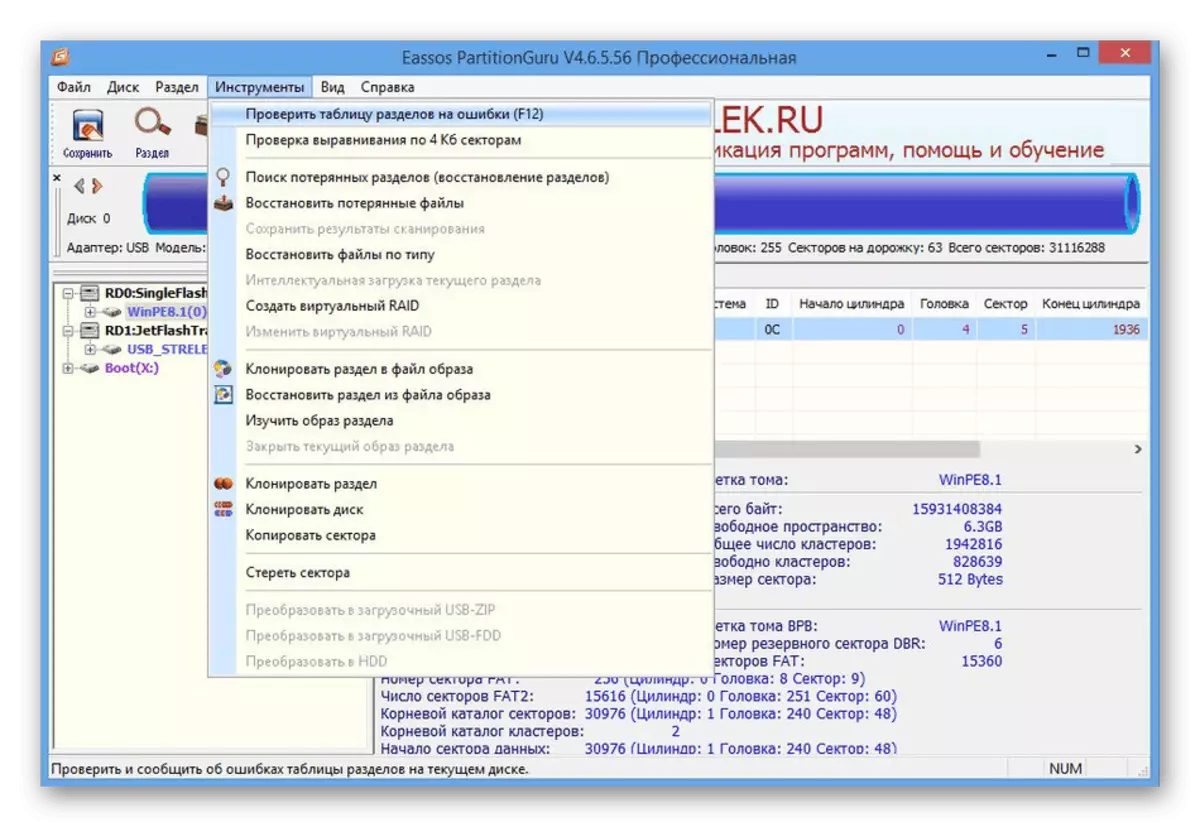
ယုတ္တိရှိသောပမာဏကိုပေါင်းစပ်ပြီးအချိန်တိုအတွင်းမှာပင်အမြဲတမ်းအချိန်များစွာယူပြီးဤလုပ်ငန်းစဉ်အတွင်း operating system တွင်အလုပ်လုပ်ရန်မလိုအပ်ပါ။ အသုံး 0 င်သည်။ ပြီးစီးခဲ့ပြီးပြီးစီးခဲ့သောခြယ်လှယ်မှုကိုရွေးချယ်ခြင်းကိုရွေးချယ်ခြင်းဖြစ်နိုင်သည်။ ဥပမာအားဖြင့်ကွန်ပျူတာကို Reboot သို့ပို့ပြီး, အကယ်. သင်သည် HDD သို့မဟုတ်အခြားချိတ်ဆက်ထားသောမီဒီယာများနှင့်သက်ဆိုင်သောနောက်ထပ်လုပ်ဆောင်မှုများကိုအကောင်အထည်ဖော်ရန်စိတ်ဝင်စားပါက PartitionGuru သည်အခြေခံ Tool Kit ကိုထောက်ပံ့ပေးသည်။
macrorit disk partition ကိုကျွမ်းကျင်သူ
MACRORIT disk partition ကျွမ်းကျင်သူဆော့ဖ်ဝဲတွင်သီးခြားကိရိယာတစ်ခုမျှမရှိပါ။ ၎င်းသည်သင့်အားယုတ္တိရှိသောပမာဏကိုယူပြီးပေါင်းစပ်။ ပေါင်းစပ်ရန်ခွင့်ပြုသည့်သီးခြားကိရိယာတစ်ခုမျှမရှိပါ။ အဓိကအပိုင်း။ ထို့ကြောင့်သင်မဆုံးရှုံးလိုပါက၎င်းတို့ကိုမဆုံးရှုံးချင်သောအချိန်တွင်ဖိုင်များကိုအခြားအတွဲများထံမှလွှဲပြောင်းရန်သေချာပါစေ။ MacRorit disk partition ကိုကျွမ်းကျင်သူရှိရုရှား interface ဘာသာစကားပျောက်ဆုံးနေသည်။ ထို့ကြောင့်သင်ကိုယ်တိုင်ပစ္စည်းများနှင့်ကိုင်တွယ်ရန်လိုအပ်သည်။ သို့သော်၎င်းသည်ခက်ခဲလိမ့်မည်မဟုတ်ပါ။
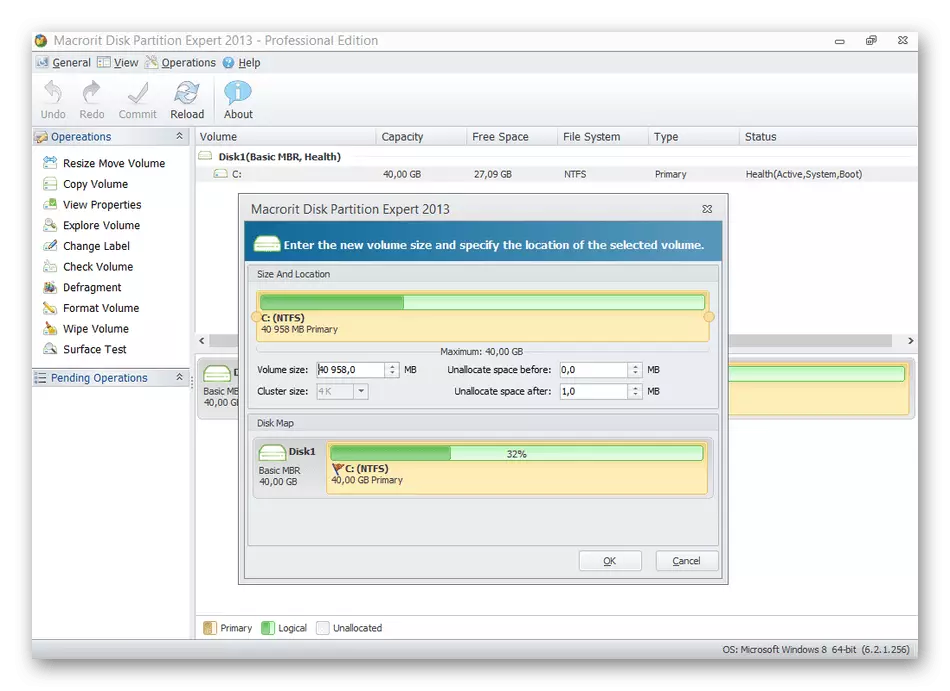
အလိုအလျောက်နားလည်နိုင်လောက်အောင်ထိန်းချုပ်မှုများသည်သင့်အား drive ပေါ်တွင်နေရာလွတ်ကိုမြန်မြန်ဆန်ဆန်လွတ်သွားပြီးလိုအပ်သောအခန်းကန့်ကိုသာချိတ်ဆက်ရန်ခွင့်ပြုလိမ့်မည်။ ၎င်းကိုဖိုင်စနစ်ပြောင်းလဲသွားကြောင်းသတိရသင့်သည်မှာ၎င်းသည်၎င်း၏အခြေအနေနှင့်ဆက်နွှယ်သောအခြားအရေးယူမှုများမဟုတ်ကြောင်း, ထုတ်လုပ်ရန်မလိုပါ။ MACRORIT disk partition ကိုကျွမ်းကျင်သူကိုအခကြေးငွေဖြန့်ဝေသည်, သို့သော်အခမဲ့ဗားရှင်းတွင်အခမဲ့ဗားရှင်းတွင်တက်ရောက်သူများသည်အလုပ်ကိုရင်ဆိုင်ရန်လုံလောက်သည်။
Paragon Partition Manager
Hard Disk Paragon Paragon Partition Manager ကိုပေါင်းစပ်ရန်ပရိုဂရမ်များရွေးချယ်ခြင်းကိုပြီးဆုံးပါ။ ဤနေရာတွင်သင်ချိတ်ဆက်ထားသော drives များကိုစီမံခန့်ခွဲရန်အတွက်တူညီသောတူညီသောပုံစံစာရင်းကိုသင်တွေ့လိမ့်မည်။ ၎င်းတို့သည် operating system တွင်ပုံသေ 0 င်သူများနှင့်တူညီကြသည်။ သို့သော်၎င်းတို့ကိုအသုံးပြုရန်ပိုမိုလွယ်ကူသည်။ အကန့်အသတ်အချို့ကိုအလိုအလျောက်ဖယ်ရှားပစ်သည်။ Paragon partition manager သည်၎င်းကိုအပ်နှင်းထားသည့်မစ်ရှင်အားအပြည့်အ 0 ကိုင်တွယ်ဖြေရှင်းခြင်းနှင့်ဒေတာကိုမဆုံးရှုံးစေဘဲယူနစ်စည်းလုံးညီညွတ်မှုကိုအပြည့်အဝကိုင်တွယ်ဖြေရှင်းနိုင်လိမ့်မည်။
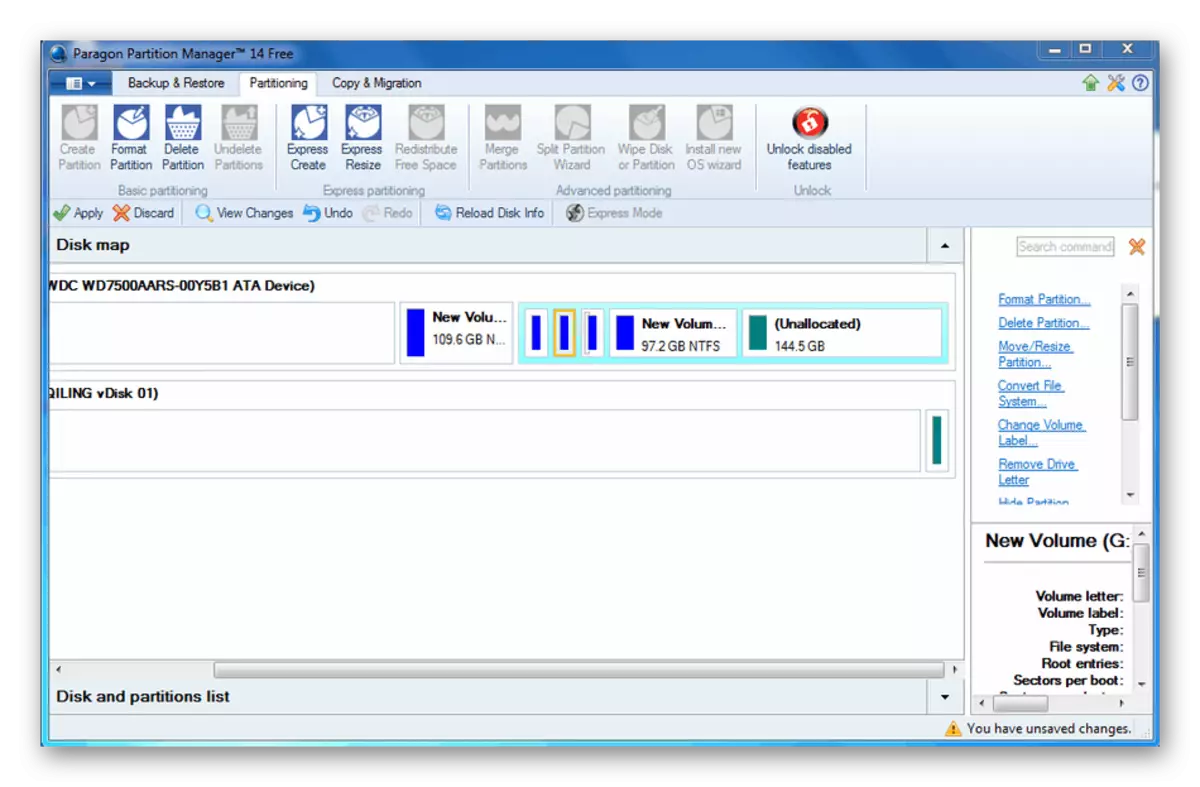
Paragon partition Manager ၏အဓိကအင်္ဂါရပ်များထဲမှတစ်ခုမှာ Virtualization Tools များအသုံးပြုသည့်အခါအသုံးဝင်သော virtual drives များကိုဖန်တီးနိုင်စွမ်းဖြစ်သည်။ ဤအခန်းကန့်များကိုလည်းနည်းလမ်းတိုင်းတွင်ချိတ်ဆက်နိုင်သည်သို့မဟုတ်ပြောင်းလဲနိုင်သည်, ဘာဖြစ်လို့လဲဆိုတော့ပုံမှန်ပြတင်းပေါက်များက၎င်းကိုလုပ်ခွင့်မပြုပါ။ အောက်ဖော်ပြပါလင့်ခ်ပေါ်ရှိ Paragon paragon paragon manager ဗားရှင်းကိုသင်ဒေါင်းလုပ်ဆွဲနိုင်သည်။ ၎င်းသည် Partitions နှင့်အခြားအသုံးချမှုများကို HDD နှင့်ချိတ်ဆက်ရန်အလုံအလောက်ရှိသည်။
